
Modrá obrazovka smrti s chybovým hlásením 0xc0000034 naznačuje vážny problém so systémom Windows 10 - nemá bootovacie konfiguračné súbory. K tomu môže dôjsť v niektorých prípadoch po neúspešnej aktualizácii operačného systému, najmä v dôsledku vypnutia počítača počas inštalácie aktualizácií v režime pred zavedením systému. Chyba 0xc0000034 môže byť tiež výsledkom experimentov s rôznymi programami, ktoré upravujú zavádzací záznam systému Windows. Túto chybu môže spôsobiť aj škodlivý softvér..

Používatelia sa v takýchto a podobných prípadoch často uchyľujú k preinštalovaniu systému Windows 10. Správa na modrej obrazovke však obsahuje náznak, že problém nie je možné vyriešiť takým kardinálnym spôsobom, ale šetrnejšie pomocou nástrojov na obnovenie. Je pravda, že čo robiť ďalej, keď sa načíta prostredie obnovy Windows, modrá obrazovka smrti nehlási. Ak chcete opraviť modrú obrazovku smrti a chyby 0xc0000034, musíte obnoviť schopnosť systému Windows 10 zaviesť systém. Nižšie zvážte, ako to urobiť. .
Zadajte prostredie obnovy a spustite príkazový riadok
Teoreticky k prostrediu na obnovenie systému Windows 10 je možné pristupovať pomocou klávesov Shift + F8 v čase zavádzania systému. Ale v dôsledku skráteného času spustenia systému Windows 10 to nebude v praxi ľahké. Spoľahlivejším spôsobom, ako sa dostať do prostredia obnovy, je použitie záchranného disku obnovy alebo inštalačného média systému Windows. Ak nie sú k dispozícii, je možné ich vytvoriť pomocou iného počítačového zariadenia. Obnovovací disk sa vytvára vo fungujúcom systéme Windows 8.1 a 10 a inštalačná jednotka flash alebo disk sa dá napáliť pomocou pomôcky MediaCreationTool stiahnutého z webovej stránky spoločnosti Microsoft. Na vytvorenie inštalačného média nie je rozhodujúca verzia systému Windows - 8.1 alebo 10, dokonca môžete použiť starý preplnený inštalačný disk systému Windows 7. Verzia systému Windows nie je dôležitá, pretože z prostredia obnovy potrebujeme iba prístup k príkazovému riadku..
Po zavedení z obnovovacieho disku a výbere rozloženia klávesnice vyberte položku ponuky „Riešenie problémov“ (môže sa tiež nazývať „Diagnostika“), potom prejdite do časti „Rozšírené nastavenia“, odkiaľ sa dá spustiť príkazový riadok..
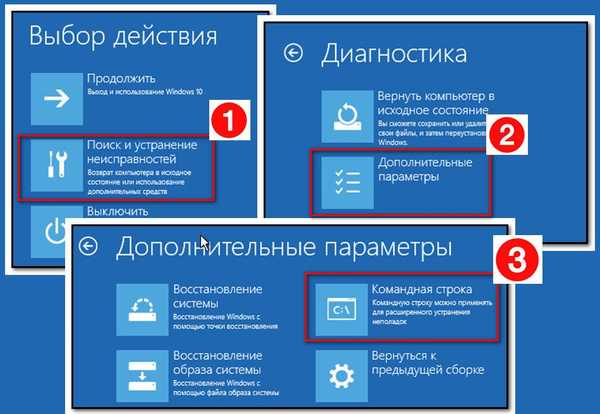
Je ľahšie zavolať príkazový riadok pomocou inštalačného média Windows: v prvom okne inštalačného procesu stlačte Shift + F10.

Obnova zavádzača
V príkazovom okne prepnite klávesy Shift + Alt na angličtinu (keďže distribúcie v ruskom jazyku predvolene poskytujú rozloženie v ruskom jazyku) a zadajte príkaz:
bootrec / rebuildbcdČakáme na vykonanie príkazu a keď sa zobrazí otázka „Pridať systém do bootovacieho zoznamu?“, Odpovieme „áno“ zadaním klávesu „Y“..

Príkaz bootrec / rebuildbcd je súčasťou súboru Bootrec.exe, nástroja na opravu chýb pri spúšťaní systému Windows. Keď pomôcka začne s parametrom "/ rebuildbcd", vyhľadá operačné systémy nainštalované na všetkých pevných diskoch počítača. Po dokončení vyhľadávania sa používateľovi zobrazí výzva na zadanie údajov o všetkých zistených systémoch do konfigurácie zavádzača. Stlačením klávesu „Y“ na žiadosť o pridanie nájdených operačných systémov sa prepíše zavádzač systému Windows 10. Operačný systém sa bude môcť zaviesť.
P.S. Ďalší spôsob riešenia problému: Ako opraviť chybu „Pri zavádzaní konfiguračného údajového súboru chýbajú požadované informácie“ pri načítaní systému Windows.
Prajem pekný deň!











